Poprawka: Kod błędu Modern Warfare II: 0xC0000005
W tym artykule postaramy się rozwiązać problem „Kod błędu: 0xC0000005”, „Aplikacja niespodziewanie przestała działać”, który napotykają gracze Call of Duty: Modern Warfare 2 po uruchomieniu gry.

Gracze Call of Duty: Modern Warfare 2 napotykają problem „Aplikacja nieoczekiwanie przestała działać. Kod błędu: 0xC0000005” po uruchomieniu gry,aich dostęp do gry jest ograniczony. Jeśli napotkasz taki problem, możesz znaleźć rozwiązanie, postępując zgodnie z poniższymi sugestiami.
Dlaczego napotykam kod błędu Modern Warfare 2: 0xC0000005?
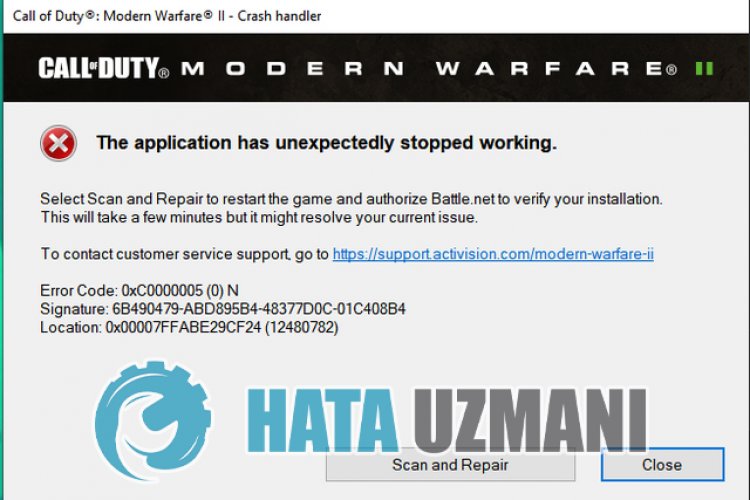
Chociaż nie wiemy dokładnie, co spowodowało ten błąd, takie błędy na ogół są spowodowane uszkodzeniem plików, co ogranicza nasz dostęp do gry. Oczywiście możemy spotkać się z takim błędem nie tylko z powodu tego problemu, ale także z powodu wielu problemów. W tym celu podamy informacje, jak rozwiązać ten problem, który napotykamy, wymieniając kilka sugestii.
Jak naprawić kod błędu Modern Warfare 2: 0xC0000005?
Aby naprawić ten błąd, możesz znaleźć rozwiązanie problemu, postępując zgodnie z poniższymi sugestiami.
1-) Uruchom jako administrator
Fakt, że aplikacja Battle.Net nie działa z uprawnieniami administratora, może powodować różne tego typu problemy. W tym celu przede wszystkim zamknijmy całkowicie aplikację Battle.Net za pomocą menedżera zadań i uruchom ją jako administrator, aby sprawdzić, czy problem nadal występuje.
2-) Usuń plik zapisu gry
Uszkodzenie lub uszkodzenie pliku zapisu Call of Duty: Modern Warfare 2 może spowodować, że napotkamy różne problemy, takie jak ten. W tym celu możemy wyeliminować problem, usuwając plik zapisu gry Call of Duty: Modern Warfare 2.
- Wpisz „Uruchom” na początkowym ekranie wyszukiwania i otwórz go.
- Wpisz następujący wiersz na ekranie, który się otworzy i naciśnij enter. "%UserProfile%\Dokumenty\"

- Otwórz folder „MyGame” w otwartym folderze i usuń folder „Modern Warfare 2”.

Po tym procesie możesz uruchomić grę i sprawdzić, czy problem nadal występuje.
3-) Wyłącz program antywirusowy
Wyłącz każdy używany program antywirusowy lub usuń go całkowicie z komputera. Jeśli używasz programu Windows Defender, wyłącz go. W tym celu;
- Otwórz ekran startowy wyszukiwania.
- Otwórz ekran wyszukiwania, wpisując „Ustawienia zabezpieczeń systemu Windows”.
- Kliknij „Ochrona przed wirusami i zagrożeniami” na wyświetlonym ekranie.
- Kliknij „Ochrona przed ransomware” w menu.
- Wyłącz „Kontrolowany dostęp do folderów” na wyświetlonym ekranie.
Po tym wyłączmy ochronę w czasie rzeczywistym.
- Wpisz „ochrona przed wirusami i zagrożeniami” na początkowym ekranie wyszukiwania i otwórz go.
- Następnie kliknij „Zarządzaj ustawieniami”.
- Wyłącz Ochronę w czasie rzeczywistym na „Wyłącz”.
Po wykonaniu tej operacji będziemy musieli dodać foldery Battle.Net i Modern Warfare 2 jako wyjątki.
- Wpisz „ochrona przed wirusami i zagrożeniami” na początkowym ekranie wyszukiwania i otwórz go.
- "Zarządzaj ustawieniami" w Ustawieniach ochrony przed wirusami i zagrożeniami,anastępnie "Wykluczeniach Wybierz ">Dodaj lub usuń wykluczenia".
- Wybierz Dodaj wykluczenie,anastępnie wybierz foldery „Battle.Net” i „Modern Warfare 2” zapisane na dysku.
Po tym procesie uruchom COD: Modern Warfare 2 i sprawdź, czy problem nadal występuje.
4-) Zaktualizuj swój system operacyjny
Fakt, że system operacyjny Windows nie jest aktualny, może powodować różne błędy w grze. Gra COD: Modern Warfare 2 wymaga, aby system operacyjny Windows działał w najnowszej zaktualizowanej formie. Dlatego sprawdź, czy Twój system operacyjny Windows jest aktualny.
5-) Sprawdź ramy gry
Brak frameworków gier na twoim komputerze może powodować różne błędy w grze. Dlatego Twój komputer musi mieć aplikacje DirectX, .NET Framework, VCRedist.
- Kliknij, aby pobrać aktualną platformę .NET.
- Kliknij, aby pobrać aktualny VCRedist. (x64)
- Kliknij, aby pobrać zaktualizowany VCRedist. (x86)
- Kliknij, aby pobrać aktualny DirectX.
Po wykonaniu aktualizacji możesz ponownie uruchomić komputer, uruchomić grę i sprawdzić, czy problem nadal występuje.
6-) Sprawdź integralność plików gry
Uszkodzenie pliku gry może spowodować wystąpienie różnych błędów, takich jak ten. W tym celu możemy wyeliminować problem, weryfikując pliki gry.
Jeśli jesteś użytkownikiem Battle.Net:
- Uruchom aplikację Battle.Net.
- Kliknij „Gry” u góry aplikacji.
- Kliknij grę Modern Warfare 2.
- Kliknij ikonę koła zębatego obok przycisku „Odtwórz” na ekranie, który się otworzy.
- Po tym procesie kliknij „Skanuj i napraw”, aby rozpocząć proces weryfikacji.
Jeśli jesteś użytkownikiem Steam:
- Otwórz program Steam.
- Otwórz menu biblioteki.
- Kliknij prawym przyciskiem myszy grę „Modern Warfare 2” po lewej stronie i otwórz kartę „Właściwości”.
- Otwórz menu „Pliki lokalne” po lewej stronie ekranu, który się otworzy.
- Kliknij przycisk „Zweryfikuj integralność plików gry” w menu Pliki lokalne, które napotkaliśmy.
Po tym procesie pobieranie zostanie wykonane poprzez skanowanie uszkodzonych plików gry. Po zakończeniu procesu spróbuj ponownie otworzyć grę.
7-) Zaktualizuj sterownik karty graficznej
W przypadku takich problemów z ciągłością możemy napotkać błąd aktualizacji karty graficznej. W tym celu będziemy musieli zaktualizować kartę graficzną. Jeśli jesteś gotowy, zacznijmy.
Dla użytkowników z kartą graficzną Nvidia;
- Przede wszystkim Geforce Experience Musimy pobrać i zainstalować program.
- Po procesie pobierania i instalacji otwieramy nasz program i otwieramy menu Sterowniki powyżej.
- Pobierz naszą aktualizację, klikając przycisk Pobierz, który pojawia się powyżej.
- Po zakończeniu pobierania przeprowadźmy proces instalacji, klikając przycisk szybkiej instalacji.
- Po zakończeniu tego procesu uruchom ponownie komputer.
Dla użytkowników z kartą graficzną AMD;
- Opublikowane przez firmę AMD AMD Radeon Software Musimy pobrać i zainstalować program.
- Po zakończeniu procesu pobierania i instalacji otwieramy nasz program i klikamy przycisk Sprawdź aktualizacje w menu sterownika i oprogramowania po prawej stronie i sprawdzamy, czy nasza karta wideo jest aktualna.
- Możesz ponownie uruchomić komputer, wykonując aktualizację.
Po zaktualizowaniu naszego sterownika graficznego i ponownym uruchomieniu komputera możemy spróbować otworzyć grę Modern Warfare 2.
Tak, przyjaciele, rozwiązaliśmy nasz problem pod tym tytułem. Jeśli problem będzie się powtarzał, możesz zapytać o napotkane błędy, wchodząc na naszą platformę FORUM.
![Jak naprawić błąd serwera YouTube [400]?](https://www.hatauzmani.com/uploads/images/202403/image_380x226_65f1745c66570.jpg)


















